Entsperren Sie die Apple ID, entfernen Sie das Bildschirmkennwort und umgehen Sie die Screem-Zeit.
- Entsperren Sie die Apple ID
- ICloud-Aktivierungssperre umgehen
- Doulci iCloud-Entsperrungstool
- Fabrik Entsperren Sie das iPhone
- IPhone Passcode umgehen
- IPhone Passcode zurücksetzen
- Entsperren Sie die Apple ID
- Schalte das iPhone 8 / 8Plus frei
- Entfernen der iCloud-Sperre
- iCloud-Entsperrung Deluxe
- iPhone Lock Screen
- IPad entsperren
- Schalte das iPhone SE frei
- Schalte das iPhone von Tmobile frei
- Entfernen Sie das Apple ID-Passwort
Aktivieren Sie ein neues iPhone mithilfe umfassender Richtlinien
 aktualisiert von Lisa Ou / 15. März 2024 16:30
aktualisiert von Lisa Ou / 15. März 2024 16:30Wie aktiviere ich mein neues iPhone richtig? Ich habe gerade ein neues gekauft, befürchte aber, dass ich es falsch einrichten werde. Das ist bei meinem alten iPhone passiert, also möchte ich nicht den gleichen Fehler machen. Kennt jemand eine Richtlinie, anhand derer ich die richtigen Schritte ausführen kann? Wir würden uns sehr über Ihre Hilfe freuen. Vielen Dank im Voraus!
Das Einrichten oder Aktivieren eines neuen iPhone ist für viele ein einfacher Vorgang, wenn sie die Einrichtungsanweisungen verstehen. Es ist jedoch auch in Ordnung, vorsichtig zu sein und eine geeignete Anleitung für die Einrichtung zu verwenden, insbesondere wenn es Ihr erstes Mal ist. Auf diese Weise treten keine Komplikationen auf, die den Vorgang verlängern könnten. Außerdem wird die Aktivierung Ihres iPhones schneller und reibungsloser.
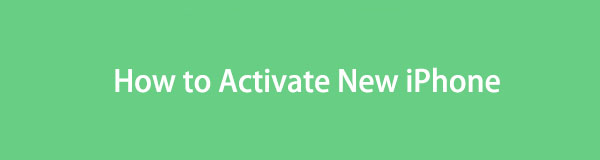
Scannen Sie daher die folgenden Informationen, während Sie Ihr neues iPhone öffnen und aktivieren. Jedes Teil enthält die notwendigen Informationen und Anweisungen zum korrekten Aufstellen des Geräts. Anschließend stellen wir Ihnen ein Bonus-Tool vor, das Ihnen dabei hilft, Ihre Daten von Ihrem älteren Gerät auf das neue iPhone zu übertragen, was auch für spätere Zwecke von Vorteil sein kann. Bitte decken Sie sie jetzt auf.
Mit FoneTrans für iOS haben Sie die Freiheit, Ihre Daten vom iPhone auf den Computer zu übertragen. Sie können nicht nur iPhone-Textnachrichten auf den Computer übertragen, sondern auch Fotos, Videos und Kontakte einfach auf den PC übertragen.
- Übertragen Sie Fotos, Videos, Kontakte, WhatsApp und mehr Daten mit Leichtigkeit.
- Vorschau der Daten vor dem Übertragen.
- iPhone, iPad und iPod touch sind verfügbar.

Führerliste
Teil 1. So aktivieren Sie ein neues iPhone
Wie du vielleicht weißt, Einrichtung des iOS-Assistenten ermöglicht Ihnen die schnelle Einrichtung und Aktivierung Ihres iPhones mit oder ohne Sicherungsdateien. Fahren Sie fort, um die Details zu überprüfen.
Schalten Sie Ihr neues iPhone ein
Das Einschalten des Geräts ist die erste Aktion beim Kauf eines neuen iPhones oder anderer Geräte. In der Zwischenzeit müssen Sie wissen, dass das Ausschalten je nach Gerätemodell unterschiedliche Anweisungen hat, nicht jedoch beim Starten Ihres iPhones. Das Einschalten eines iPhones erfordert nur eine Taste, unabhängig vom Modell oder der iOS-Version, und das innerhalb von 5 Sekunden.
Befolgen Sie die nachstehende problemlose Anleitung, um Ihr neues iPhone einzuschalten:
Schritt 1Drücken Sie einfach lange auf die Power, Das auch als das bekannte Schlaf / Wach Taste, bis das Apple-Logo auf Ihrem neuen iPhone-Bildschirm erscheint. Notiere dass der Power Der Knopf befindet sich entweder oben oder an der Seite des Geräts, sodass es nicht schwierig sein wird, ihn zu finden.
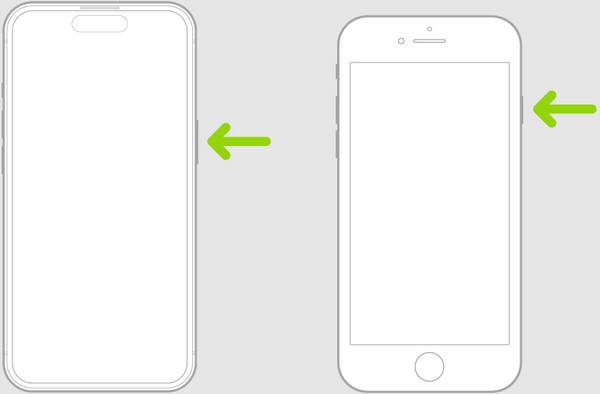
Schritt 2Ihr iPhone startet nach etwa 5 Sekunden; Warten Sie daher, bis der Startbildschirm des neuen iPhone erscheint. Sie sehen ein „Hallo”-Meldung und Sie werden aufgefordert, zum Öffnen über den Bildschirm nach oben zu wischen. Befolgen Sie daher die Anweisungen auf dem Bildschirm, um fortzufahren.
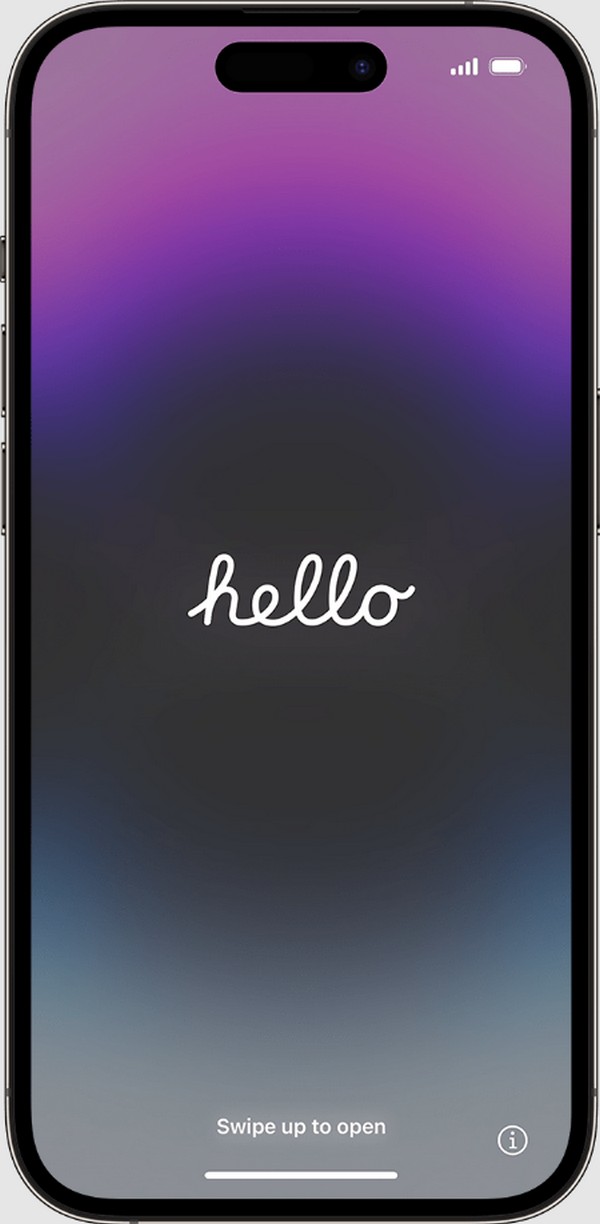
Mit FoneTrans für iOS haben Sie die Freiheit, Ihre Daten vom iPhone auf den Computer zu übertragen. Sie können nicht nur iPhone-Textnachrichten auf den Computer übertragen, sondern auch Fotos, Videos und Kontakte einfach auf den PC übertragen.
- Übertragen Sie Fotos, Videos, Kontakte, WhatsApp und mehr Daten mit Leichtigkeit.
- Vorschau der Daten vor dem Übertragen.
- iPhone, iPad und iPod touch sind verfügbar.
Wählen Sie sein Aussehen
Sobald das neue iPhone gestartet ist, müssen Sie als Erstes dessen Aussehen festlegen. Auf dem Bildschirm werden die Auswahlmöglichkeiten für Text und Symbolgrößen angezeigt. Wenn Sie auf die einzelnen Optionen tippen, wird die Vorschau in der Mitte angezeigt. Wählen Sie daher nach Ihren Wünschen oder dort, wo Sie sich am wohlsten fühlen, denn so werden der Text und die Symbole auf dem iPhone überall angezeigt.
Befolgen Sie die nachstehenden benutzerorientierten Anweisungen, um das Erscheinungsbild Ihres neuen iPhones auszuwählen:
Schritt 1Wie bereits erwähnt, befindet sich die Vorschauanzeige in der Mitte des Bildschirms. Mit dem Schieberegler darunter können Sie also die Standard-, mittlere oder große Anzeige auswählen.
Schritt 2Sobald Sie sich entschieden haben, drücken Sie die Fortfahren Knopf darunter. Auf diese Weise können Sie mit dem folgenden Schritt fortfahren, der die Einrichtungsoptionen enthält, die als Nächstes besprochen werden.
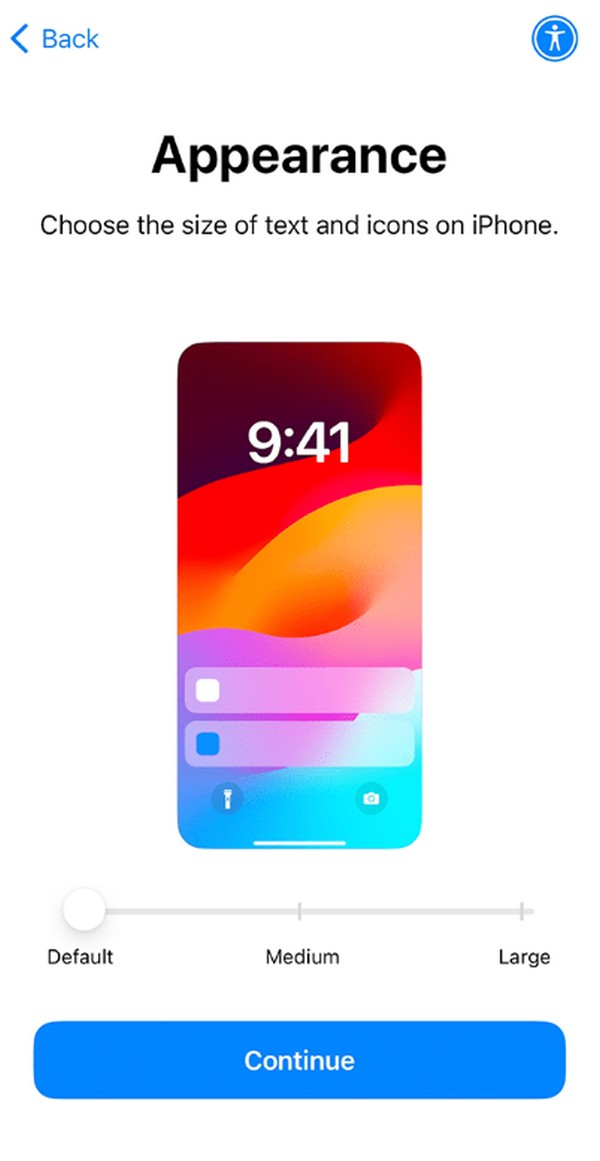
Richten Sie das neue iPhone ein
Bevor Sie ein neues iPhone aktivieren, können Sie auf dem Gerät den Schnellstart verwenden oder es manuell einrichten. Mit dem Quick Start können Sie das iPhone automatisch über ein anderes iOS-Gerät einrichten. Anschließend werden Ihre Informationen, Einstellungen und Präferenzen auf das neue iPhone kopiert. Alternativ können Sie es auch manuell so einrichten, dass Ihre neuen Einstellungen aktualisiert werden. Außerdem wird dadurch das Kopieren einiger Einstellungen oder Daten verhindert, die Sie nicht mehr verwenden.
Befolgen Sie die nachstehenden einfachen Schritte, um Ihr neues iPhone einzurichten:
Schnellstart für neues iPhone: Stellen Sie sicher, dass Ihr älteres Gerät angeschlossen ist W-Lan und für Bluetooth Funktion ist aktiviert. Platzieren Sie es dann in der Nähe Ihres neuen iPhones, damit es erkannt wird. Sobald Sie auf dem Bildschirm aufgefordert werden, das neue Gerät einzurichten, befolgen Sie die entsprechenden Anweisungen.
Neues iPhone manuell einrichten: Wenn Sie sich für die manuelle Einrichtung des neuen iPhone entschieden haben oder kein anderes Gerät haben, tippen Sie einfach auf Ohne weiteres Gerät einrichten Registerkarte am unteren Rand.
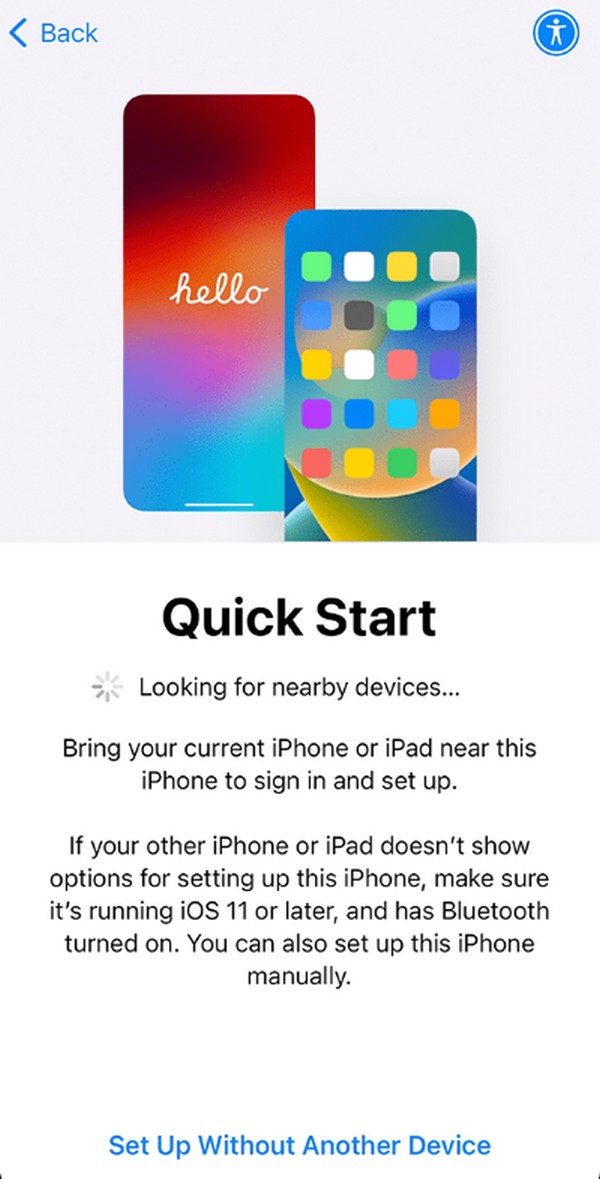
Aktivieren Sie Ihr neues iPhone
Anschließend aktivieren Sie Ihr neues iPhone, indem Sie die erforderlichen Funktionen wie WLAN oder Mobilfunknetz nutzen. Möglicherweise müssen Sie auch Ihre SIM-Karte für das Mobilfunknetz einlegen, insbesondere wenn kein WLAN-Netzwerk verfügbar ist.
Befolgen Sie den einfachen Prozess unten, um zu lernen, wie Sie ein neues iPhone aktivieren:
Schritt 1Wenn die verfügbaren WLAN-Netzwerke auf dem Bildschirm angezeigt werden, wählen Sie das Netzwerk aus, mit dem Sie eine Verbindung herstellen möchten, und geben Sie dann das Passwort in das dafür vorgesehene Feld ein.
Schritt 2Wählen Sie andererseits aus Verwenden Sie Mobilfunkverbindung wenn Sie stattdessen Ihre Mobilfunkdaten nutzen möchten. Stellen Sie jedoch sicher, dass Sie eine SIM-Karte eingelegt haben, um dies auszuwählen.
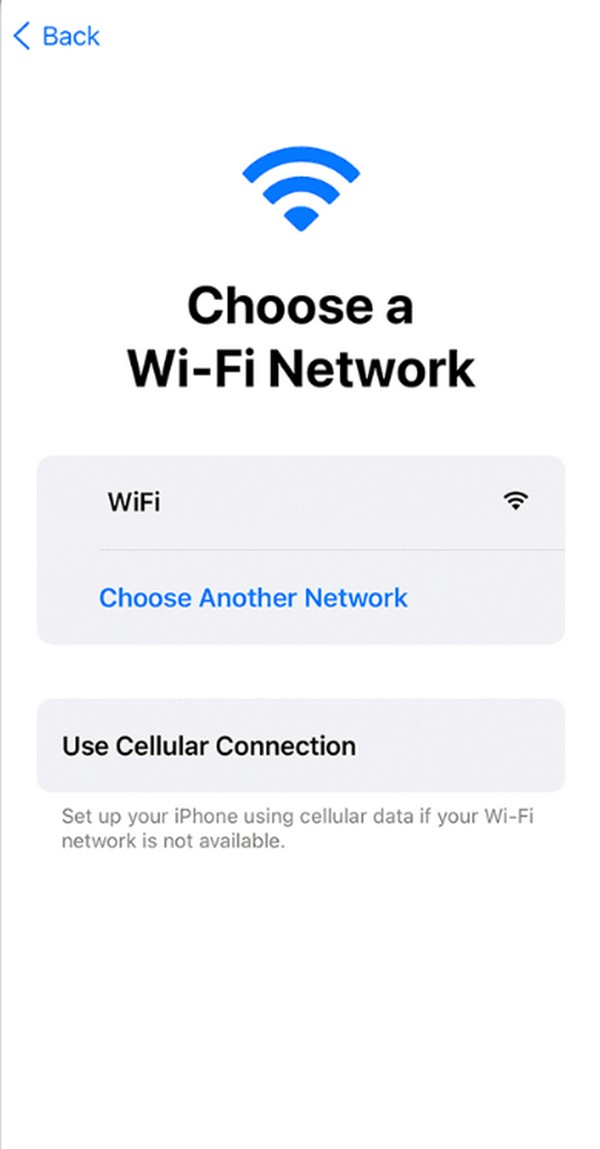
Nach der Aktivierung können Sie das neue iPhone für Ihr Kind einrichten und ihm Familienfreigabe, Kindersicherung und weitere Funktionen zur individuellen Anpassung an das Kind anbieten. Wenn das iPhone jedoch für den persönlichen Gebrauch bestimmt ist, wählen Sie das aus Für mich einrichten auf dem Bildschirm.
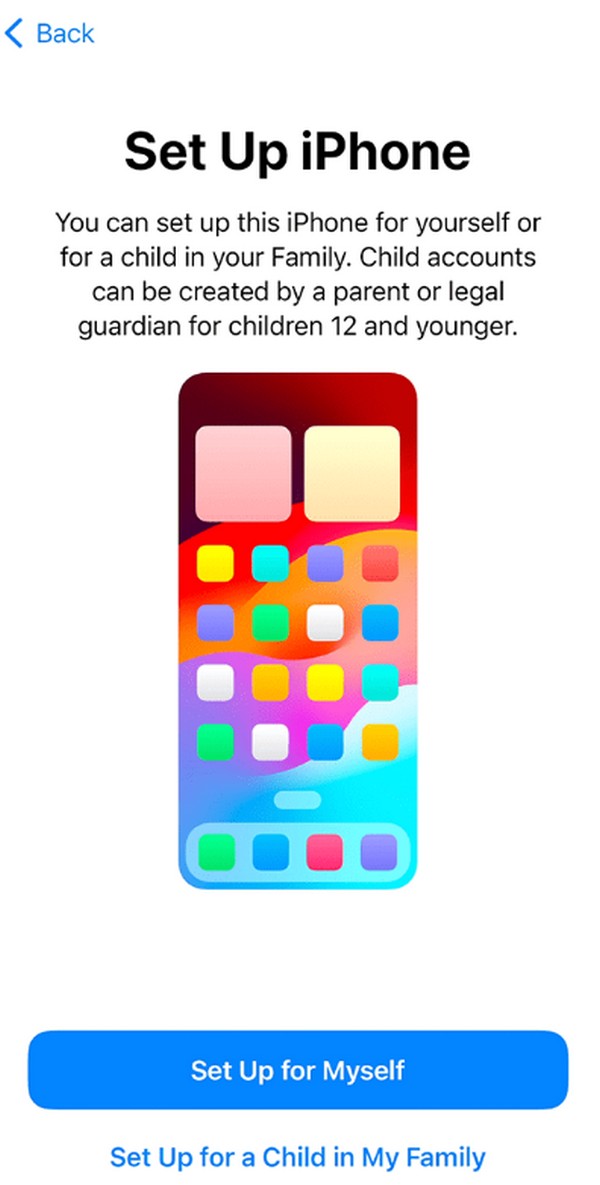
Mit FoneTrans für iOS haben Sie die Freiheit, Ihre Daten vom iPhone auf den Computer zu übertragen. Sie können nicht nur iPhone-Textnachrichten auf den Computer übertragen, sondern auch Fotos, Videos und Kontakte einfach auf den PC übertragen.
- Übertragen Sie Fotos, Videos, Kontakte, WhatsApp und mehr Daten mit Leichtigkeit.
- Vorschau der Daten vor dem Übertragen.
- iPhone, iPad und iPod touch sind verfügbar.
Richten Sie Schlösser und einen Passcode ein
Als Nächstes ist es an der Zeit, eine Touch- oder Face-ID einzurichten und Ihren Passcode zu erstellen. Abhängig von Ihrem iPhone-Modell verwendet das Gerät die Gesichtserkennung oder den Fingerabdruck, um Sie bei der Einrichtung zu unterstützen. Außerdem muss der von Ihnen festgelegte Passcode eine sechsstellige Zahl sein, um Ihren Datenschutz später zu stärken.
Verwenden Sie die folgenden praktischen Richtlinien, um Sperren und einen Passcode auf einem neuen iPhone einzurichten:
Schritt 1Wenn Sie aufgefordert werden, eine Gesichts- oder Touch-ID hinzuzufügen, tippen Sie auf Fortfahren. Registrieren Sie dann Ihr Gesicht vor der Kamera oder Ihren Fingerabdruck auf der Ein-/Aus-Taste, je nachdem, was verfügbar ist.
Schritt 2Geben Sie als Nächstes Ihren gewünschten 6-stelligen Passcode ein Erstellen Sie einen Passcode Bildschirm. Später können Sie damit sicher und bequem auf Ihr iPhone und seine Funktionen zugreifen.
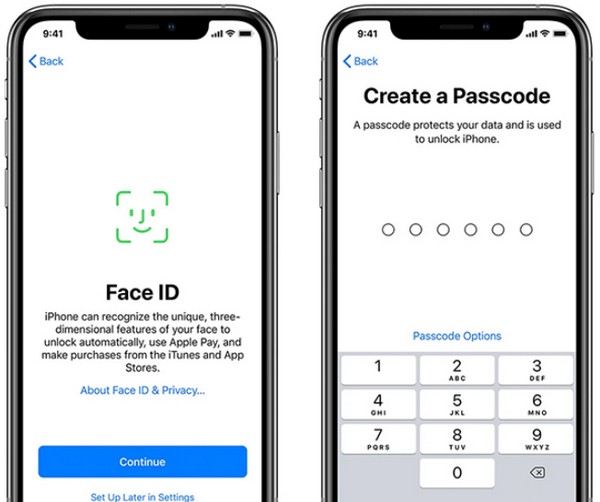
Danach können Sie auf dem folgenden Bildschirm auswählen Übertragen Sie Ihre Daten aus Ihrem iCloud-Backup, iPhone, Mac, PC oder Android. Tippen Sie in der Auswahl auf das Backup oder Gerät, das Sie übertragen oder wiederherstellen möchten. Befolgen Sie dann die darin enthaltenen Anweisungen. Wenn Sie es jedoch überspringen möchten, wählen Sie das aus Übertragen Sie nichts Klicken Sie stattdessen auf die Registerkarte. Schließlich wird in diesem Beitrag später ein Transferprogramm vorgestellt, das Komfort und eine reibungslosere Leistung bietet.
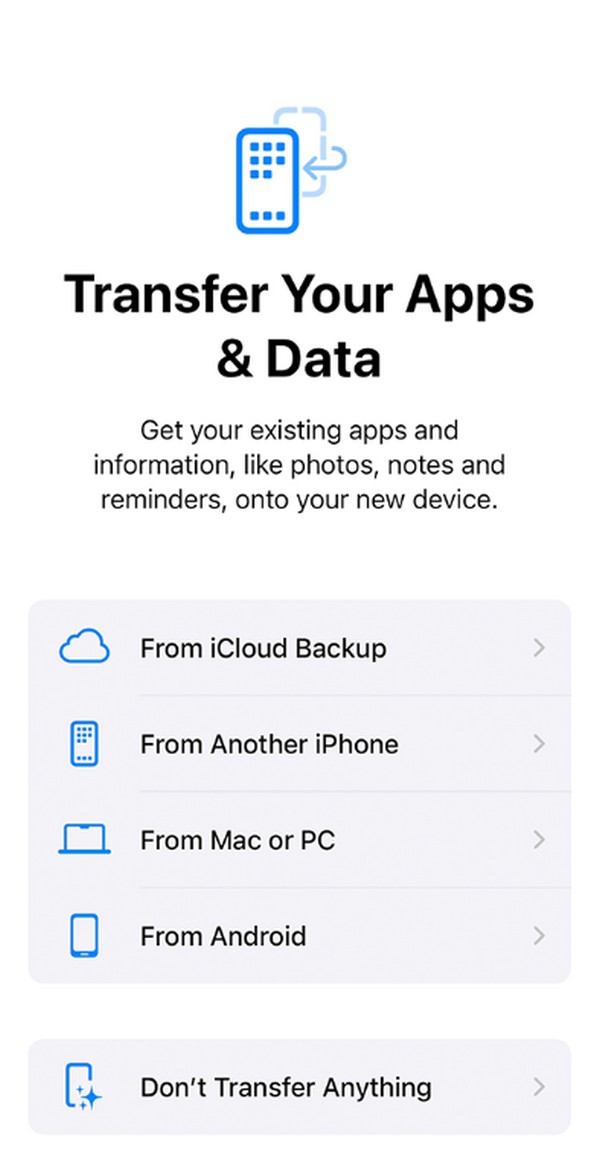
Melden Sie sich mit Ihrer Apple-ID an
Hinweis: Überspringen Sie diesen Teil, wenn Sie QuickStart oder iCloud Backup bereits zum Wiederherstellen von Daten verwendet haben.
Im folgenden Teil sollten Sie sich mit Ihrer Apple-ID anmelden. Sie können Apple-Dienste nutzen, darunter iCloud, App Store und mehr. Aber keine Sorge; Dieser Teil ist optional, da Sie ihn später einrichten oder eine neue Apple-ID erstellen können, wenn Sie diese noch nicht haben.
Befolgen Sie die nachstehenden sicheren Anweisungen, um sich mit Ihrer Apple-ID anzumelden:
Schritt 1Tippen Sie auf die E-Mail or Telefonnummer Geben Sie dann wie angegeben Ihre E-Mail-Adresse oder Nummer ein, die mit Ihrer Apple-ID verknüpft ist. Danach schlagen Fortfahren im untersten Bereich, um sein Passwort einzugeben und sich anzumelden.
Schritt 2Wählen Sie in der Zwischenzeit Passwort vergessen oder keine Apple ID? unter dem Textfeld, wenn Sie die anderen Anmeldeoptionen auswählen möchten.
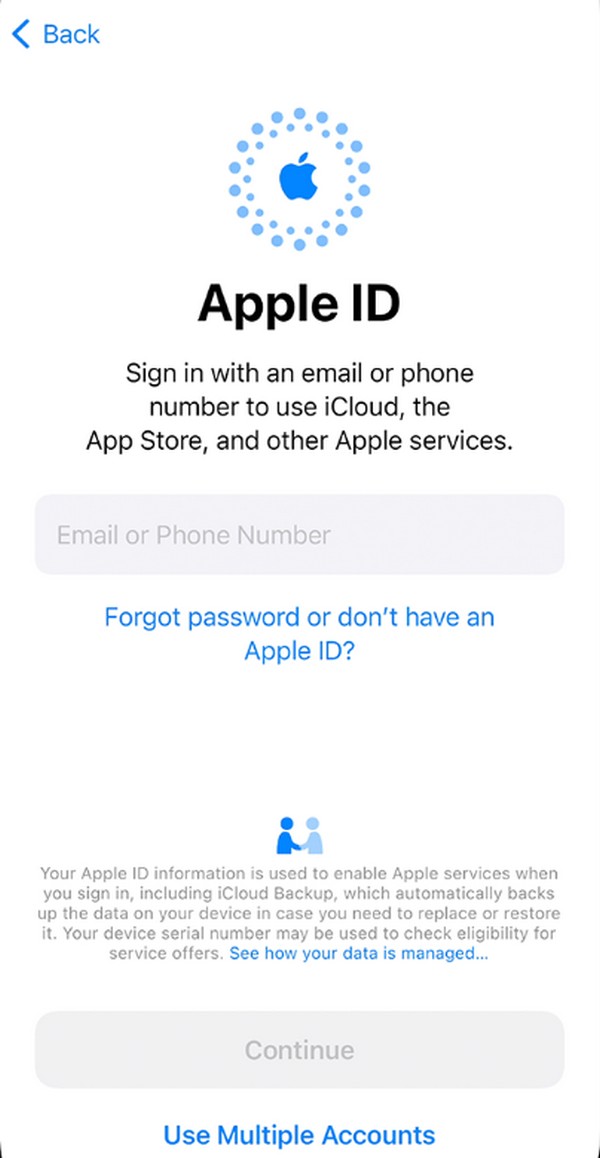
Sobald Sie alles eingerichtet haben, startet Ihr neues iPhone offiziell und zeigt den Startbildschirm an. Allerdings sind keine Daten vorhanden, wenn Sie nichts von Ihrem alten Gerät übertragen haben. Wenn ja, fahren Sie bitte unten fort, um mit der Datenübertragung zu beginnen.
Teil 2. Daten über FoneTrans für iOS auf ein neues iPhone übertragen
Was ist, wenn Sie nach der Aktivierung Ihres neuen iPhone die Daten vom alten Gerät haben möchten? Bezüglich der Datenübertragung, FoneTrans für iOS gehört zu den Programmen, auf die man sich verlassen kann. Sie können direkt kopieren oder Verschieben Sie die Daten von Ihrem alten iOS-Gerät auf Ihr neues iPhone durch Manövrieren seiner Schnittstelle. Es unterstützt iPhone-Inhalte, iPad, iPod Touch und die iTunes-Bibliothek, unabhängig vom Gerätemodell. Außerdem kann dieses Programm zahlreiche Datentypen übertragen und unterstützt nahezu alle Dateiformate. Sie können Dokumente, Kontakte, Fotos, Videos, Nachrichten, WhatsApp usw. kopieren.
Mit FoneTrans für iOS haben Sie die Freiheit, Ihre Daten vom iPhone auf den Computer zu übertragen. Sie können nicht nur iPhone-Textnachrichten auf den Computer übertragen, sondern auch Fotos, Videos und Kontakte einfach auf den PC übertragen.
- Übertragen Sie Fotos, Videos, Kontakte, WhatsApp und mehr Daten mit Leichtigkeit.
- Vorschau der Daten vor dem Übertragen.
- iPhone, iPad und iPod touch sind verfügbar.
Darüber hinaus bietet FoneTrans für iOS verschiedene Vorteile, die andere Übertragungsmethoden oder -tools nicht bieten können. Es enthält eine Funktion zum Sichern und Wiederherstellen von Kontakten. Klingelton-Hersteller und HEIC-Konverter. Somit können Sie alle diese hilfreichen Funktionen in einem Programm nutzen, ohne viel Platz auf dem Computer zu beanspruchen. Dieses Tool speichert oder verändert Ihre Daten auch nicht, sodass Sie sich keine Sorgen machen müssen, dass Ihre Informationen verloren gehen, da es Ihre Daten schützt und sicher aufbewahrt.
Betrachten Sie die folgenden Schritte als Beispiel für die Datenübertragung, nachdem Sie ein neues iPhone mit aktiviert haben FoneTrans für iOS:
Schritt 1Holen Sie sich FoneTrans für iOS, indem Sie darauf klicken Free Download Schaltfläche auf der offiziellen Seite. Das Installationsprogramm befindet sich dann auf Ihrem Computer. Greifen Sie also in Ihren Ordnern darauf zu, um mit der Programminstallation zu beginnen. Während des Vorgangs zeigt die Leiste unten den Status an. Warten Sie also, bis sie voll ist. Klicken Sie dann auf die Option „Start“, wenn Sie dazu aufgefordert werden, das Übertragungstool zu starten und entsprechend auszuführen.
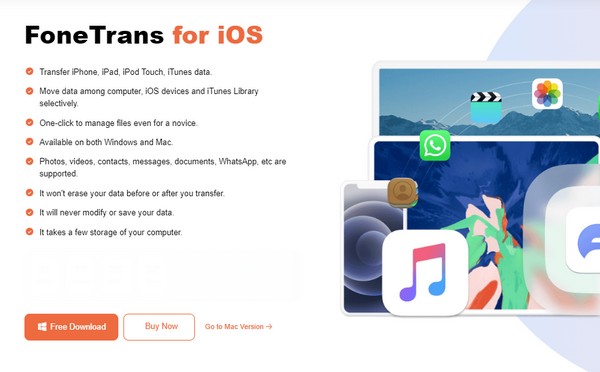
Schritt 2Nach dem Start müssen Sie die alten und neuen iPhones mit dem Programm verbinden, indem Sie sie mit einem Lightning-Kabel an den Computer anschließen. Wählen Sie dann aus Vertrauen auf dem Bildschirm angezeigt, und das Programm zeigt die Geräteinformationen wie Typ, Kapazität, belegten Speicherplatz usw. auf der Benutzeroberfläche an. Wählen Sie den Datentyp aus, den Sie in die linke Spalte übertragen möchten, um fortzufahren.
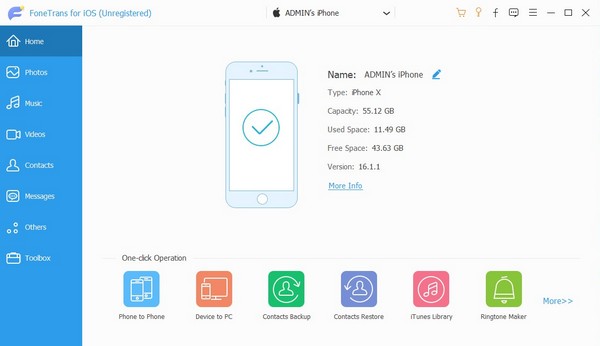
Schritt 3Wenn die Ordner in der zweiten Spalte erscheinen, wählen Sie den Ordner aus, in dem Ihre gewünschten Daten gespeichert sind, um sie auf der Benutzeroberfläche anzuzeigen. Wählen Sie anschließend alle Dateien aus, die Sie übertragen möchten, indem Sie die entsprechenden Kontrollkästchen aktivieren. Dann drücken Sie die Handy-Symbol Klicken Sie auf eine der Schaltflächen oben, um Ihr neues iPhone anzuklicken. Anschließend werden Ihre ausgewählten Daten dorthin übertragen.
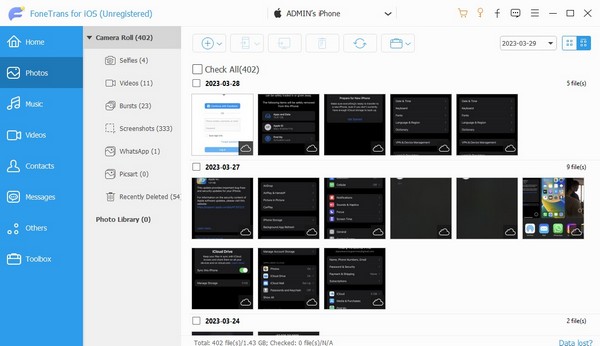
Mit FoneTrans für iOS haben Sie die Freiheit, Ihre Daten vom iPhone auf den Computer zu übertragen. Sie können nicht nur iPhone-Textnachrichten auf den Computer übertragen, sondern auch Fotos, Videos und Kontakte einfach auf den PC übertragen.
- Übertragen Sie Fotos, Videos, Kontakte, WhatsApp und mehr Daten mit Leichtigkeit.
- Vorschau der Daten vor dem Übertragen.
- iPhone, iPad und iPod touch sind verfügbar.
Teil 3. FAQs zum Aktivieren eines neuen iPhone
Kann ich ein neues iPhone selbst aktivieren?
Ja, du kannst. Die Aktivierung eines neuen iPhones bei der ersten Nutzung ist unkompliziert, solange Sie die Anweisungen auf dem Bildschirm gut verstehen. Wenn Sie jedoch auf Schwierigkeiten stoßen, können Sie gerne die umfassenden Richtlinien in diesem Artikel nutzen, da die oben genannten Informationen Ihnen von Anfang bis Ende helfen werden. Außerdem wurde ein Übertragungstool eingeführt, das Sie bei Ihren alten Gerätedaten unterstützt.
Kann ich ein iPhone ohne Aktivierung nutzen?
Ja, das können Sie, aber es wird Einschränkungen geben. Sie können keine Anrufe tätigen, keine Mobilfunkdatendienste nutzen und vieles mehr. Es wird daher dringend empfohlen, es zu aktivieren, insbesondere da der Vorgang nicht allzu komplex ist und die Anweisungen, die Sie möglicherweise benötigen, bereits oben aufgeführt sind.
Nachdem Sie Ihr neues iPhone eingerichtet und aktiviert haben, versuchen Sie es mit einem Übertragungstool wie FoneTrans für iOS würde sehr helfen. Dies ist nach der Aktivierung des Geräts und bei der späteren Übertragung von Dateien auf Ihr Gerät von Vorteil.
Mit FoneTrans für iOS haben Sie die Freiheit, Ihre Daten vom iPhone auf den Computer zu übertragen. Sie können nicht nur iPhone-Textnachrichten auf den Computer übertragen, sondern auch Fotos, Videos und Kontakte einfach auf den PC übertragen.
- Übertragen Sie Fotos, Videos, Kontakte, WhatsApp und mehr Daten mit Leichtigkeit.
- Vorschau der Daten vor dem Übertragen.
- iPhone, iPad und iPod touch sind verfügbar.
